CAD绘制圆形的直径参数化方法
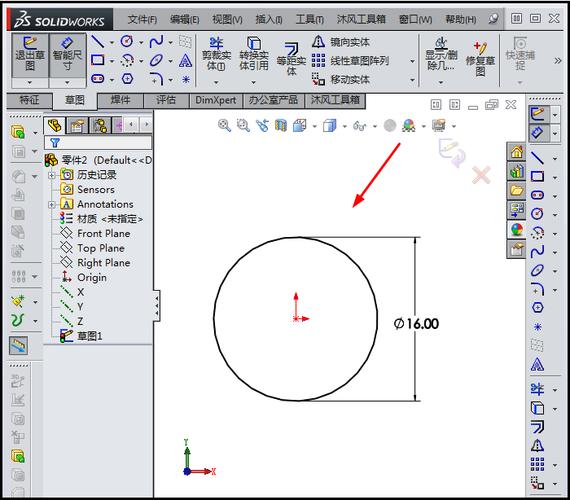
在计算机辅助设计(CAD)软件中,绘制一个圆形通常是一项基本但极其重要的技能。通过将圆形的直径进行参数化处理,用户可以更精确、更灵活地控制图形尺寸,并且能够轻松适应设计变化。这篇说明文将详细介绍如何在CAD环境中,以直径为依据,为圆形设置参数化关系,从而提高设计效率和准确性。
在使用CAD软件时,圆形的生成通常依赖于两个关键参数:半径和直径。对于许多工程应用来说,使用**直径**作为参数来定义圆形更加直观和便利。在参数化建模中,设计者不必手动调整每个圆的尺寸,而是通过修改参数的数值从而实现整个设计的同步更新。### 参数化设计的重要性在现代的设计与制造流程中,**参数化设计**起到了至关重要的作用。它允许设计者通过定义一系列可调的参数,来快速创建复杂的几何形状,并通过调整参数来对设计进行修改,而不必重新进行绘制。例如,当设计一组具有相同中心线特征但不同直径的齿轮时,参数化设计显得尤为重要。### 创建参数化直径的方法要在CAD软件中实现圆形的直径参数化,首先必须确定用于参数化的工具。这通常包括在软件中定义**变量**或参数,这些参数将由用户输入并用于驱动几何形状的大小。在某些CAD系统中,可以直接在草图模式下定义这些参数;在其他一些高阶软件中,则可能需要在特定的参数管理模块中进行设定。### 具体步骤1. **定义变量**:在CAD软件中,找到“参数”或“变量管理”的选项。创建一个新的变量,将其命名为“D”(或者任何容易识别的名字),并输入初始值。这个值将是圆形的初始直径。2. **绘制基础圆**:进入草图模式,选择圆形工具。在提示需要输入尺寸时,选择使用直径而不是半径。3. **绑定参数**:当被要求输入直径时,不输入固定的数值,而是输入之前定义的参数“D”。这一操作将圆的直径与参数绑定,这意味着今后对“D”的任何修改将会同步调整这个圆的大小。4. **测试调整**:退出草图模式,返回参数管理器。更改“D”的值,并观察草图中的圆形是否随之发生了变化。这一步骤是验证参数绑定是否成功的关键。### 优化参数化模型完成以上步骤后,您的圆形现在应该已经完全实现了参数化。不过,在实际应用中,我们往往需要考虑更多的因素以优化我们的设计。例如,可以利用CAD软件中的条件语句进一步控制**几何特征**。条件语句可以确保参数在定义的范围内变化,从而避免无效或不合理的设计。(比如,通过if语句规定直径不能小于某个值)另外,为了增强模型的通用性和模块化,建议在设计过程中尽量减少手动输入任何固定值,而是尽量通过属性引用或者公式计算来自动生成所需的参数。例如,当一个圆形总是需要与其他几何元素保持特定比例关系时,就可以通过定义公式来保证这一点。### 应用案例在实际应用中,直径参数化常用于各种工业设计场景,如*轴承制作、管道设计以及齿轮建模*等。它不仅能提高工作效率,还可以大大减少人为误差。另外,参数化设计也利于团队协作,因为修改一个参数就能实现整体设计的更新,节约沟通成本。通过这篇说明文,希望您能理解并掌握如何在CAD软件中对圆形进行直径参数化的核心技术。这种方法不仅限于圆形,还可以扩展到其他几何形状以及更复杂的设计结构中,为您的设计工作带来方便和高效。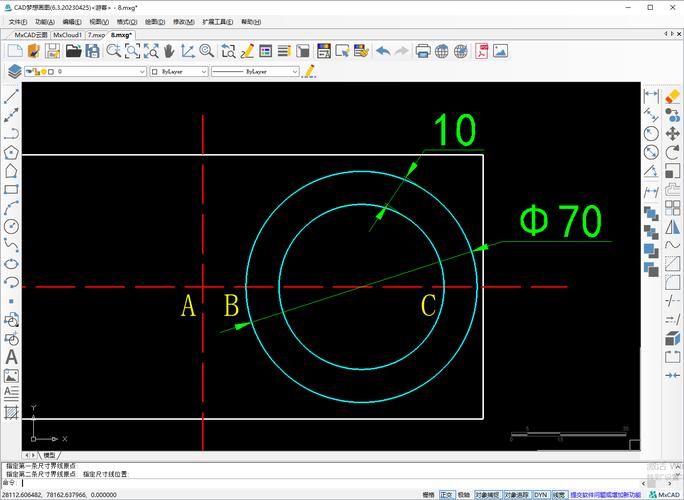
BIM技术是未来的趋势,学习、了解掌握更多BIM前言技术是大势所趋,欢迎更多BIMer加入BIM中文网大家庭(http://www.wanbim.com),一起共同探讨学习BIM技术,了解BIM应用!
相关培训